目录
4.1使用该框架时调整过哪些超参数,不同超参数对模型效果的影响
一、项目背景
本项目旨在构建一个高级的 YOLOv8 目标追踪系统,可应用于目标检测领域。通过该系统,能够实时准确地追踪视频中的目标,为相关研究和应用提供有力支持,在计算机视觉和目标追踪领域,需要高效、准确的工具来实现对视频中目标的追踪。随着深度学习技术的发展,YOLO 模型系列因其出色的性能而受到广泛关注。
二、项目目的
该项目旨在创建一个具有图形用户界面(GUI)的高级 YOLOv8 目标追踪系统。通过这个系统,用户可以方便地选择视频文件,然后利用预训练的 YOLO 模型对视频中的目标进行追踪。系统提供了多种模型可供选择,以适应不同的应用场景和需求。用户可以在界面中进行一系列操作,如打开视频、查看追踪结果等。同时,系统还设置了状态显示区域和一些高级设置选项,如模型选择和追踪参数设置,让用户能够更灵活地配置和使用目标追踪功能,为用户提供直观、便捷、可定制化的目标追踪体验。
三、数据相关
数据来源主要是通过自己在网上下载视频。在数据预处理方面,进行了常规的格式转换和裁剪等操作。标注工具使用了专业的标注软件,标签格式符合 YOLOv8 的要求。
四、框架使用
我们主要使用了 tkinter 框架框架,选择 tkinter 的原因包括它的易用性、广泛的文档和社区支持,以及它是 Python 内置的,无需额外安装。在其他框架方面,可能尝试过如 PyQt 等,与其他框架相比,tkinter 的突出优点有:简单易学,对于小型和中型项目足够强大,并且与 Python 紧密集成。
tkinter 是 Python 自带的标准 GUI 库,它具有以下基础架构和用途:
-
基础架构:提供了各种图形界面元素如窗口、按钮、标签、列表框等的创建和管理方法。
-
用途:用于创建简单到复杂的图形用户界面,方便用户与程序进行交互
项目源码:CSDN
代码
import cv2
from ultralytics import YOLO
import tkinter as tk
from tkinter import filedialog
from tkinter import ttk
from tkinter import messagebox
# 初始化模型为 None
model = None
# 定义打开视频文件的函数
def open_video():
"""
打开视频文件的函数
1. 使用 filedialog.askopenfilename() 打开文件选择对话框,获取用户选择的视频文件路径。
2. 如果用户选择了视频文件,则尝试使用 cv2.VideoCapture 打开视频。
3. 如果打开视频时发生异常,则显示详细的错误消息框。
4. 否则,调用 track_video 函数进行视频追踪。
"""
video_path = filedialog.askopenfilename() # 获取用户选择的视频文件路径
if video_path:
try:
cap = cv2.VideoCapture(video_path) # 尝试打开视频
track_video(cap) # 调用追踪视频函数
except Exception as e:
messagebox.showerror("错误", f"打开视频时出错:{e}") # 显示错误消息框
# 定义追踪视频的函数
def track_video(cap):
"""
追踪视频的函数
1. 当视频捕获对象 cap 打开时,进入循环。
2. 在循环中,读取视频的下一帧。
3. 如果读取帧时发生异常,则显示详细的错误消息框并退出循环。
4. 如果读取到帧,则先进行图像预处理,如高斯模糊等。
5. 使用 model.track 进行目标追踪,并获取追踪结果 results。
6. 对追踪结果进行进一步筛选和处理,如根据目标大小、形状等特征进行筛选。
7. 使用 results[0].plot() 绘制追踪结果。
8. 在图像窗口中显示绘制后的追踪结果。
9. 如果用户按下 'q' 键,则退出循环。
10. 释放视频捕获对象 cap,并销毁所有窗口。
"""
while cap.isOpened(): # 当视频捕获对象打开时
try:
ret, frame = cap.read() # 读取下一帧
except Exception as e:
messagebox.showerror("错误", f"读取视频帧时出错:{e}") # 显示读取帧错误消息框
break
if ret:
# 图像预处理,例如高斯模糊
blurred_frame = cv2.GaussianBlur(frame, (5, 5), 0)
if model: # 确保有模型被选择
try:
# 可以在这里添加更多针对追踪结果的筛选和处理逻辑
# 比如根据目标大小、形状等特征进行筛选
#...
results = model.track(blurred_frame, persist=True) # 进行目标追踪
# 增加对追踪结果的筛选,只保留置信度较高的检测结果
filtered_results = [box for box in results[0].boxes if box.conf > 0.8]
annotated_frame = results[0].plot(filtered_results) # 获取绘制后的追踪结果
cv2.imshow("YOLOv8 Tracking", annotated_frame) # 显示追踪结果
except Exception as ex:
messagebox.showerror("模型错误", f"模型应用时出错:{ex}") # 显示模型应用错误消息框
key = cv2.waitKey(1) # 等待按键
if key == ord('q'): # 如果按下 'q' 键
break
cap.release() # 释放视频捕获对象
cv2.destroyAllWindows() # 销毁所有窗口
def create_ui():
root = tk.Tk()
root.geometry("800x800") # 设置更大的窗口尺寸
# 创建顶部栏
top_bar = ttk.Frame(root, relief=tk.RAISED, borderwidth=2)
top_bar.pack(fill=tk.X)
# 创建标题标签
title_label = ttk.Label(top_bar, text="高级 YOLOv8 目标追踪系统", font=("Helvetica", 32, "bold"))
title_label.pack(side=tk.LEFT, padx=50, pady=20)
# 创建中间容器
mid_container = ttk.PanedWindow(root, orient=tk.VERTICAL)
mid_container.pack(fill=tk.BOTH, expand=True)
# 上半部分框架
upper_frame = ttk.Frame(mid_container)
mid_container.add(upper_frame)
# 创建说明标签
instruction_label = ttk.Label(upper_frame, text="在此处精心选择要追踪的视频文件", font=("Helvetica", 20), wraplength=500)
instruction_label.pack(pady=20)
# 创建视频列表框
video_listbox = tk.Listbox(upper_frame, height=5, width=40)
video_listbox.pack(pady=15)
# 创建打开视频文件的按钮
open_button = ttk.Button(upper_frame, text="智能打开视频", command=open_video)
open_button.pack(pady=25)
# 下半部分框架
lower_frame = ttk.Frame(mid_container)
mid_container.add(lower_frame)
# 创建状态区域
status_area = ttk.Frame(lower_frame)
status_area.pack(fill=tk.X)
# 创建状态标签
status_label = ttk.Label(status_area, text="当前状态:准备就绪,期待你的选择", font=("Helvetica", 18))
status_label.pack(side=tk.LEFT, padx=30)
# 创建进度条(示例,可根据需要使用)
progress_bar = ttk.Progressbar(lower_frame, length=500)
progress_bar.pack(pady=15)
# 创建高级设置区域
advanced_settings_frame = ttk.Frame(lower_frame)
advanced_settings_frame.pack(fill=tk.X)
# 创建模型选择下拉框
model_combobox = ttk.Combobox(advanced_settings_frame, values=["yolov8n.pt", "yolov8n-cls.pt", "yolov8n-pose.pt", "yolov8n-seg.pt"])
model_combobox.pack(side=tk.LEFT, padx=15)
# 为模型选择下拉框添加事件处理
model_combobox.bind("<<ComboboxSelected>>", lambda event: set_model(model_combobox.get()))
# 创建追踪参数设置框
tracking_params_frame = ttk.LabelFrame(advanced_settings_frame, text="追踪参数")
tracking_params_frame.pack(side=tk.LEFT, padx=15)
# 定义设置模型的函数
def set_model(selected_model):
"""
设置模型的函数
1. 全局变量 model 存储当前选择的模型。
2. 根据用户选择的模型,使用 YOLO 加载相应的模型。
3. 如果加载模型时发生异常,则显示详细的错误消息框。
4. 如果模型加载成功,则更新状态标签。
"""
global model
try:
if selected_model == "yolov8n.pt":
#yolov8n.pt是一个预训练的YOLOv8模型,它可以用于目标检测任务
model = YOLO(selected_model)
elif selected_model == "yolov8n-cls.pt":
#yolov8n-cls.pt是一个预训练的图像分类模型,它可以用于对图像进行分类。
model = YOLO(selected_model)
elif selected_model == "yolov8n-pose.pt":
#yolov8n-pose.pt是一个预训练的姿态检测模型,它可以用于检测图像或视频中的人体姿态
model = YOLO(selected_model)
elif selected_model == "yolov8n-seg.pt":
#yolov8n-seg.pt是一个预训练的YOLOv8模型,用于对象分割任务
model = YOLO(selected_model)
status_label.config(text=f"当前模型:{selected_model}")
except Exception as e:
messagebox.showerror("模型设置错误", f"设置模型时出错:{e}")
# 运行主事件循环
root.mainloop()
create_ui()
前端:
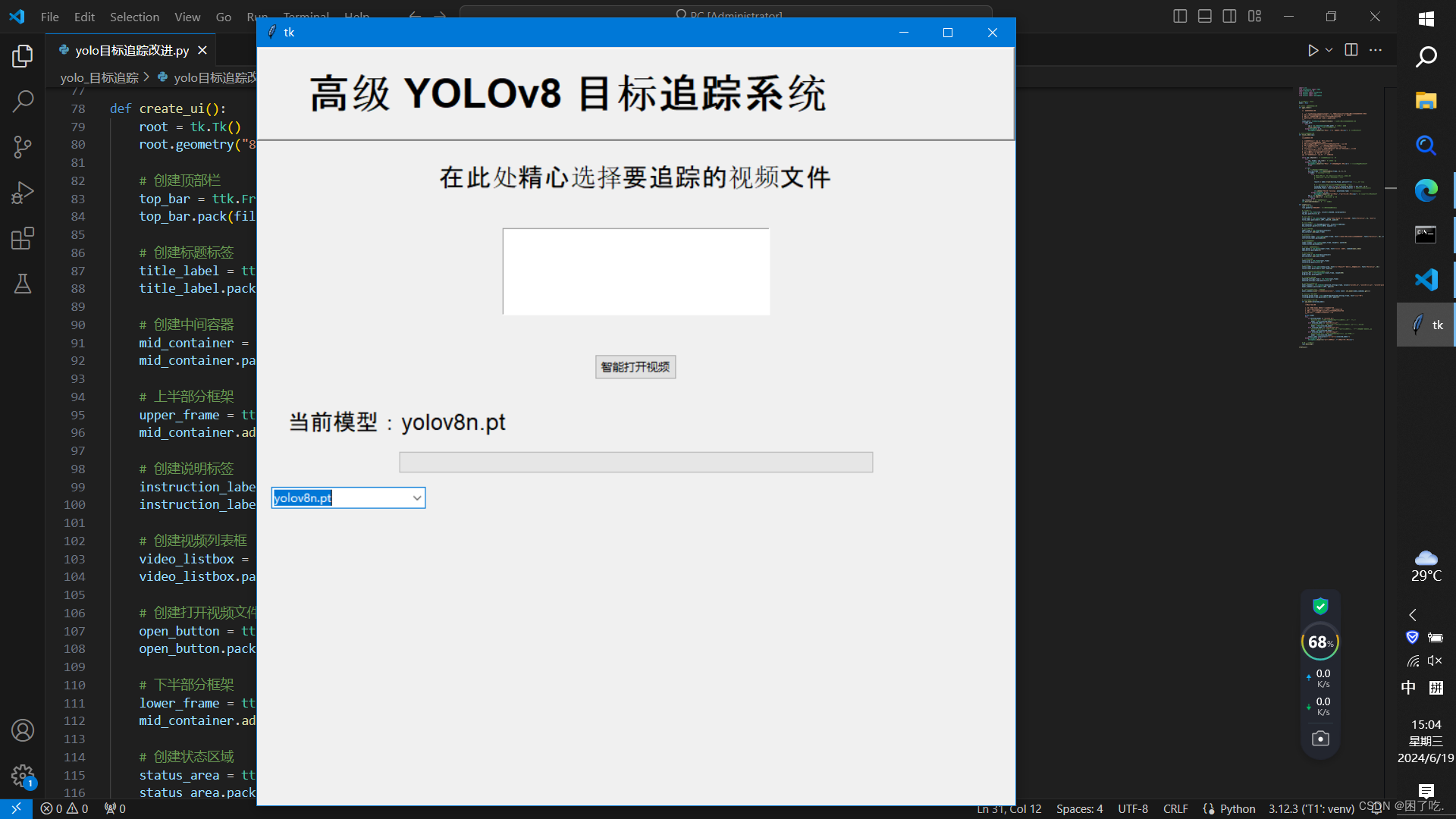
运行:
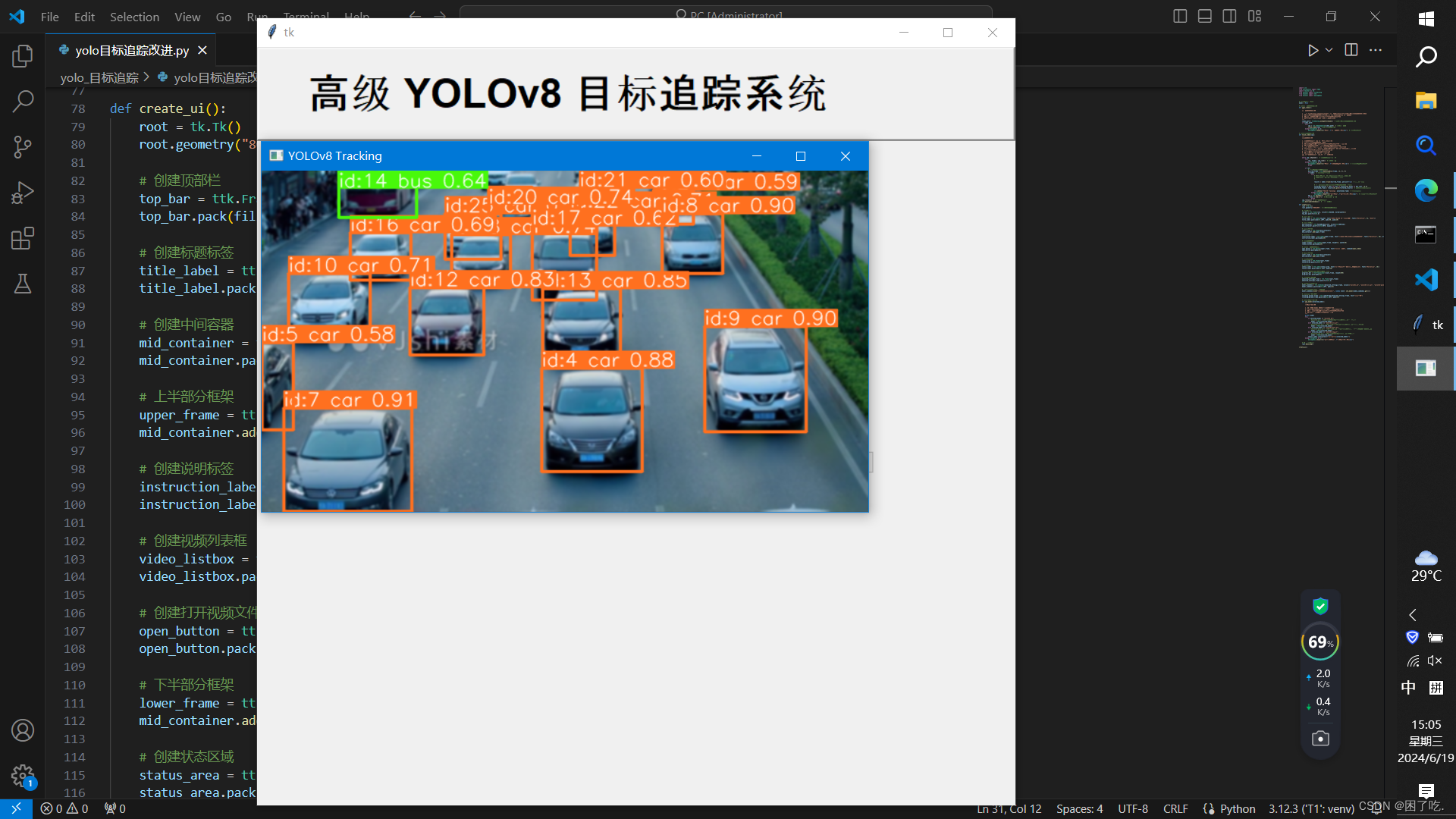
***安装lap报错解决***
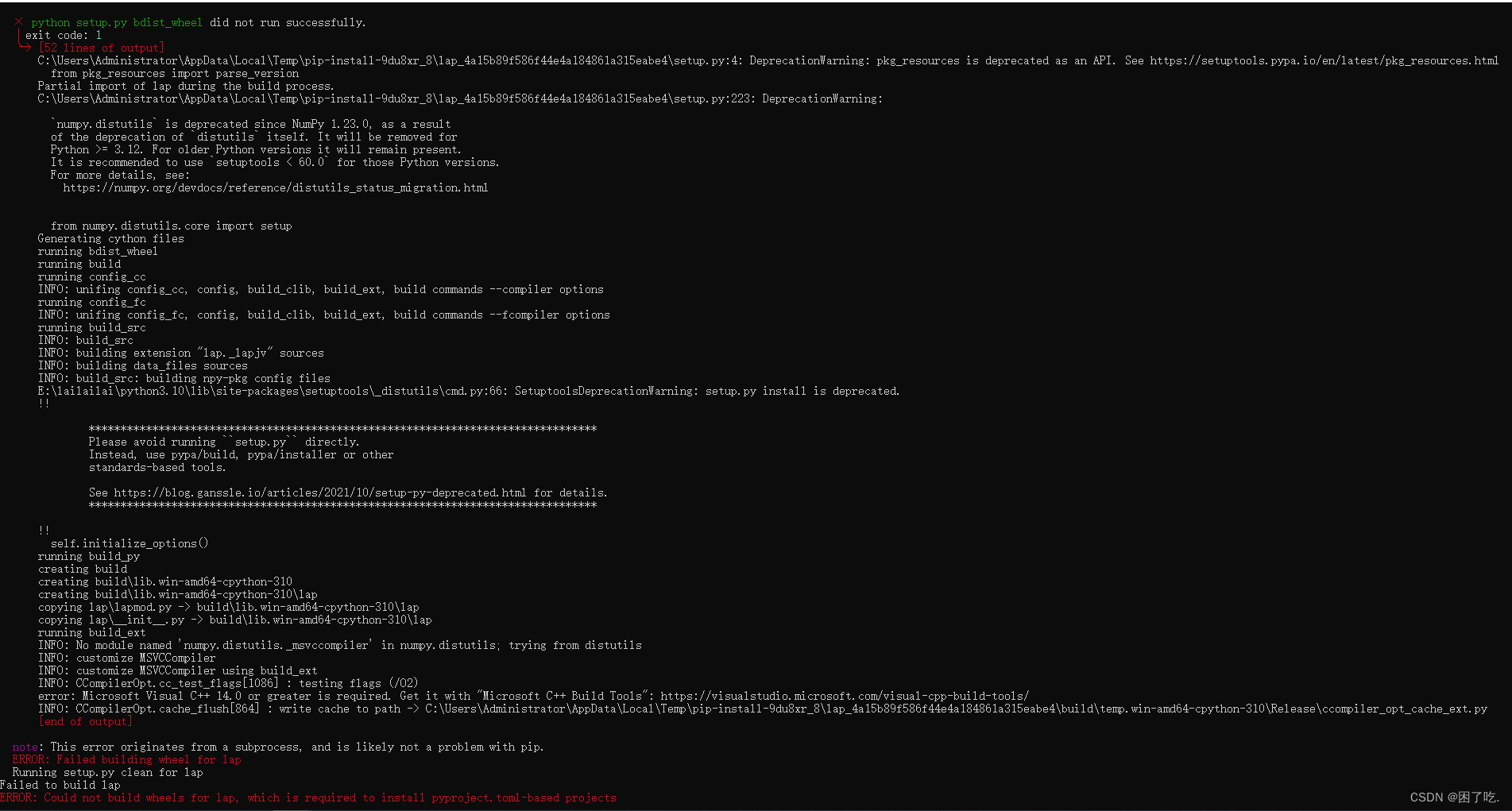
原因是缺少C++的编译工具
解决步骤:
1、下载BuildTools
下载地址:https://visualstudio.microsoft.com/zh-hans/visual-cpp-build-tools/
2、安装选择C++
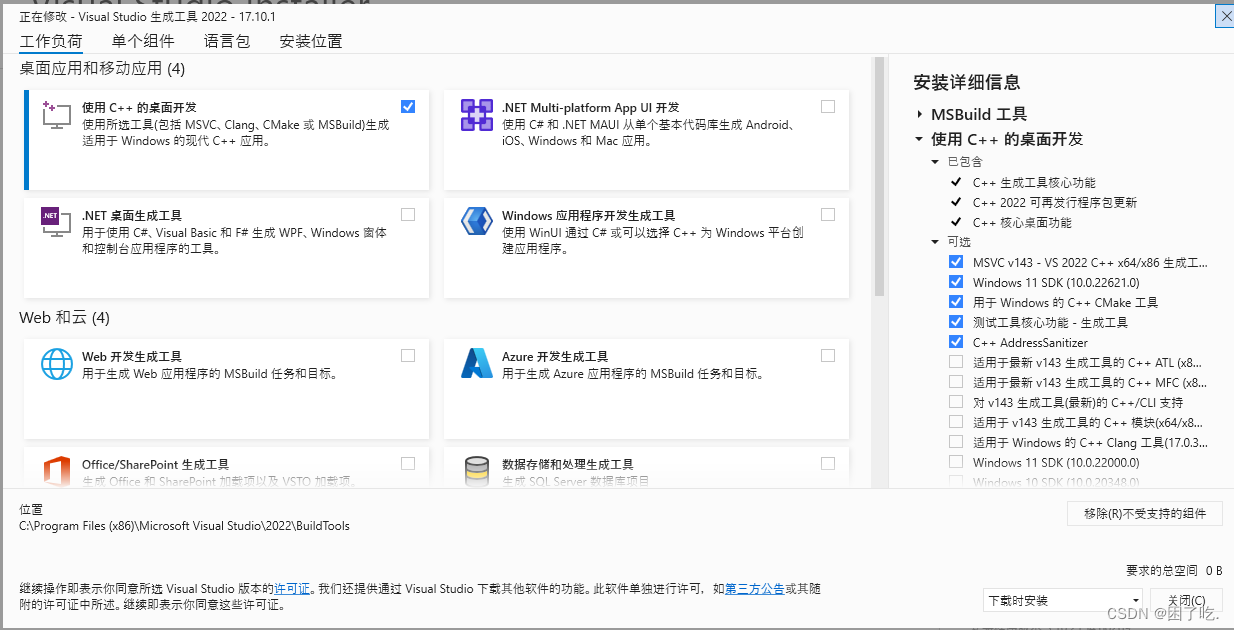
4.1使用该框架时调整过哪些超参数,不同超参数对模型效果的影响
代码中可能并未明确涉及对特定超参数的调整,因为这主要取决于所使用的模型(如 YOLO 模型)及其相关配置。不同的超参数如学习率、训练轮数等会对模型的性能产生显著影响,例如较高的学习率可能导致训练不稳定,而合适的训练轮数可以确保模型充分学习。
4.2 前端部分实现过程的详细介绍:
-
创建主窗口:使用 tk.Tk() 创建了一个主窗口 root,并设置了较大的尺寸。
-
顶部栏:创建了一个顶部栏框架 top_bar,在其中添加了标题标签 title_label,用于显示系统名称。
-
中间容器:创建了一个垂直方向的分窗格 mid_container,用于划分上下两个部分。
-
上半部分框架:
-
说明标签 instruction_label:提示用户选择视频文件。
-
视频列表框 video_listbox:可用于显示已选视频列表(这里可能未完全使用到)。
-
打开视频文件按钮 open_button:点击触发打开视频文件的操作。
-
-
下半部分框架:
-
状态区域:包含状态标签 status_label,用于显示当前状态。
-
进度条:示例,可能用于后续显示某些进度(当前未实际使用)。
-
-
高级设置区域:
-
模型选择下拉框 model_combobox:列出了一些模型选项,用户可选择。
-
为下拉框添加了事件处理,当选择改变时调用 set_model 函数来设置模型。
-
追踪参数设置框 tracking_params_frame:这里可能用于后续添加具体的追踪参数设置界面。
-
五、相关算法/框架介绍
1. YOLO(You Only Look Once):
-
优点:检测速度快,能够实时处理;可以端到端训练。
-
缺点:对于小目标的检测效果相对较弱;定位精度可能不如一些两阶段算法。
-
适用情况:适用于对实时性要求较高的场景,如自动驾驶等。
2. OpenCV:
-
优点:功能强大,提供了丰富的图像处理和计算机视觉功能;广泛应用且有大量的文档和资源。
-
缺点:某些复杂算法可能需要较高的学习成本。
-
适用情况:各种图像处理和视觉任务,包括图像读取、处理、分析等。
3. Tkinter:
-
优点:简单易用,适合构建简单的图形用户界面;Python 内置,无需额外安装。
-
缺点:界面美观和交互性相对有限。
-
适用情况:小型应用程序的界面开发,对界面要求不高的场景。





















 3651
3651

 被折叠的 条评论
为什么被折叠?
被折叠的 条评论
为什么被折叠?








